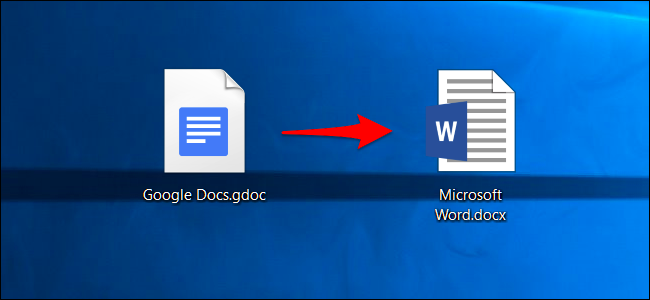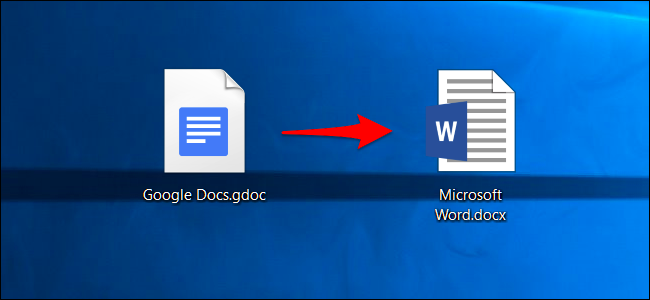
Google Docs, Sheets, Slides, et d’autres applications Google d’enregistrer des documents dans Google propres formats de fichier par défaut. Mais vous pouvez télécharger ces documents sur votre disque dur sous forme de fichiers Microsoft Office, si vous voulez juste un document ou l’ensemble de votre Google Docs bibliothèque.
Même si vous utilisez Google Drive pour synchroniser vos fichiers de document sur votre PC ou Mac, l’ “.gdoc” des fichiers sur votre ordinateur sont juste des liens vers Google Docs site web. Si vous souhaitez télécharger les fichiers que vous pouvez modifier avec Microsoft Office, vous devrez aller à travers le processus suivant.
ARTICLES CONNEXES
Google Drive est devenu l’un de la premiere cloud des solutions de stockage pour des millions d’utilisateurs de l’ordinateur au cours de la dernière quelques… [Lire l’Article]
Google Docs n’ont pas encombré de ruban plein de fonctionnalités que vous trouverez dans Microsoft Office, mais il a… [Lire l’Article]
Télécharger Un ou Plusieurs Documents à Partir de Google Drive
La tête à Google Drive site web et connectez-vous avec votre compte Google. Localisez le document que vous souhaitez télécharger et de le sélectionner en cliquant dessus. Vous pouvez également appuyer sur et maintenez la touche Ctrl sur Windows (ou Cmd sur Mac) et cliquez sur plusieurs fichiers pour sélectionner plusieurs documents à la fois.
Cliquez-droit sur la sélection de documents–ou cliquez sur le bouton de menu dans le coin supérieur droit de le Google Drive de la page et sélectionnez “Télécharger”. Votre navigateur va télécharger les documents dans Microsoft Office format-.docx pour les documents, .xlsx pour les feuilles de calcul, et .pptx pour les présentations. Si vous avez sélectionné plusieurs documents, votre navigateur va télécharger un seul .fichier zip qui contient les documents sélectionnés dans le format du Bureau.
Télécharger un Document à Partir de l’Éditeur
Vous pouvez également convertir un document au format Microsoft Office pendant que vous travaillez dessus. Tout d’abord, ouvrez le document dans l’éditeur approprié. Vous pouvez le faire simplement en double-cliquant sur le document .gdoc fichier sur votre ordinateur si vous avez synchronisé avec Google Drive, mais c’est tous ces fichiers sont bon pour.
Cliquez sur Fichier > Télécharger et sélectionnez Microsoft Word, Excel ou PowerPoint format en fonction du type de document, il est. Votre navigateur va télécharger le fichier sur votre ordinateur. Vous pouvez également exporter des documents à d’autres types de fichiers à partir d’ici, y compris PDF, OpenDocument, en clair, et riche de texte.
Télécharger Tous Vos Fichiers Google documents que les Documents Office
Pour convertir tous vos fichiers Google documents pour les documents de Microsoft Office à la fois, à la tête de Google Takeout site web. Google Takeout normalement veut exporter toutes vos données à partir de plusieurs services de Google, donc il suffit de cliquer sur “Select None” dans la partie supérieure.
Faites défiler vers le bas et d’activer le “Drive” en option. Vous pouvez cliquer sur la flèche pour voir plus de détails–par défaut, Google Takeout permettra d’exporter tous les fichiers dans Google Drive et de convertir tous les documents au format Microsoft Office.
Lorsque vous êtes prêt à continuer, cliquez sur “Suivant” au bas de la page puis cliquez sur “Créer une Archive” sur la page suivante. Google va créer une archive de vos documents et de fournir un lien de téléchargement.
Comment faire pour Convertir au Format du Bureau et de Laisser le Fichier Dans Google Drive
ARTICLE CONNEXE
Les fichiers de Microsoft Office sont encore très répandu, mais si vous êtes plus d’un Google Docs, Sheets et Slides de l’utilisateur, vous… [Lire l’Article]
Google vous permet de travailler avec des documents Office directement dans Google Drive (grâce à une extension Chrome), mais il n’y a aucun moyen de convertir un document au format du Bureau sans avoir à télécharger d’abord.
Si vous voulez convertir un document vers un fichier Office et de la laisser dans Google Drive, vous aurez besoin de télécharger le document en utilisant l’une des méthodes ci-dessus. Lieu de télécharger un document Office dans le dossier Google Drive sur votre ordinateur et la synchronisation de retour à votre Google Drive comme un document Office.
Vous pouvez également télécharger un document Office via le site web. Mais, pour ce faire, vous aurez besoin de visiter Google Drive les Paramètres d’une page sur le web et décochez la case “Convertir les fichiers téléchargés à Google Docs format de l’éditeur” option. Si vous ne le faites pas, les fichiers de Microsoft Office que vous téléchargez deviendra documents Google Docs.
Une fois que vous avez changé cette option, vous pouvez faire glisser et déposer les documents Office sur le Google Drive de la page web dans votre navigateur ou cliquez sur Nouveau > Upload de Fichier dans Google Drive et parcourir les documents Office. Ils vont être téléchargés sur Google Drive et stockés comme les documents Office.
Si vous voulez migrer à partir de Google Docs pour Microsoft Office 365, OneDrive, vous pouvez placer tous les documents convertis dans votre dossier OneDrive. Ils seront téléchargés sur votre compte OneDrive, et vous pouvez ensuite les modifier via Office en Ligne et d’accéder facilement à l’aide de Microsoft Office applications sur smartphone.